Chưa có sản phẩm trong giỏ hàng.
Thủ thuật Laptop
Máy tính không nhận card màn hình – Nguyên nhân và cách khắc phục – Thủ thuật máy tính
Máy tính không nhận card màn hình – Nguyên nhân và cách khắc phục – Thủ thuật máy tính Card màn hình là một bộ phận vô cùng quan trong của máy tính, nếu Dưới đây là nguyên nhân và cách khắc phục lỗi máy tính không nhận card màn hình. Xem ngay!
Card màn hình là một bộ phận cực kì quan trong của máy tính, nếu card màn hình gặp vấn đề bạn cũng đều có thể sẽ không sử dụng được. Bài viết này lý giải tại sao máy tính không nhận card màn hình và cách khắc phục nó. Hãy cùng xem nhé!
1. Nguyên nhân tại sao máy tính không nhận Card màn hình
– Lỗi driver đã quá cũ, hoặc bị hư hỏng,…
– Máy không được cài driver chuẩn cho card màn hình.
– Bộ nối gặp vấn đề, đứt hoặc lỏng dây nối, cổng kết nối.

Card màn hình bị hư hại
2. Cách khắc phục lỗi máy tính không nhận Card màn hình
Kiểm tra kết nối card màn hình rời
Trên các mẫu card màn hình luôn có những cổng kết nối như kết nối với mainboard, kết nối với màn hình và kết nối với nguồn phụ. Các cổng kết nối luôn phải lắp vừa với những khớp nối. Đảm bảo dây cắm nguồn phụ vào VGA vừa khít và cắm đủ các cổng nguồn phụ trên card. Dây cáp HDMI, VGA,… từ card màn hình lên màn hình phải vừa khít và đáp ứng dây không bị lỗi.

Kiểm tra các kết nối của máy và card
Tham khảo Hướng dẫn kiểm tra lỗi card màn hình để thực hành hữu hiệu hơn nhé!
Hiển thị các thiết bị ẩn
Bước 1 : Mở cửa sổ Device Manager .
Nhấn tổ hợp phím Windows + R để mở ra cửa sổ lệnh Run , sau đó nhập devmgmt.msc vào rồi nhấn Enter để đến màn hình Device Manager .

Mở Device Manager bằng cửa sổ Run
Bước 2 : Chọn tab View > Chọn Show hidden devices .
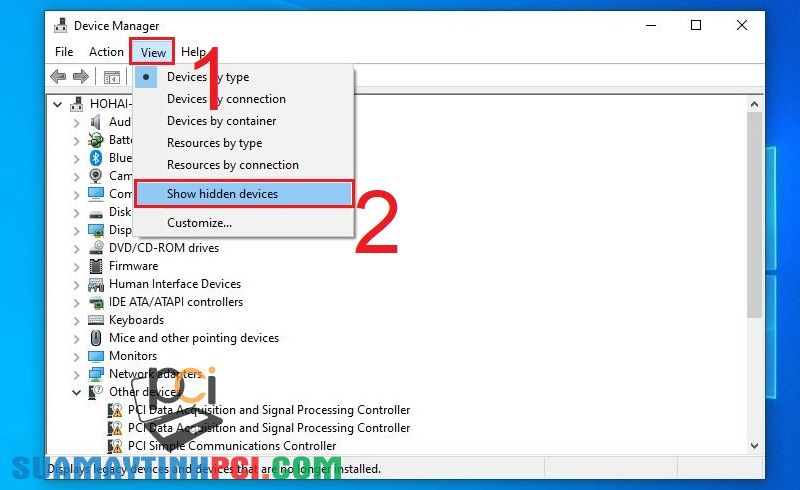
Chọn Show hidden devices trong tab View
Bước 3 : Click vào mục Display adapters > Click chuột phải vào driver card > Chọn Scan for hardware changes .

Chọn Scan for hardware changes ở mục tùy chọn của card
Cập nhật Driver Card màn hình
Bạn có thể cập nhật driver card màn hình theo cách thủ công, bằng phương pháp truy cập trang chủ hãng sản xuất card màn hình để tìm và tải phiên bản driver mới nhất về máy và cài đặt.
Cập nhật BIOS
Bước 1 : Mở cửa sổ System Information .
Nhấn tổ hợp phím Windows + R để mở ra cửa sổ lệnh Run, sau đó nhập msinfo32 vào đây rồi click chọn OK hoặc nhấn Enter.

Mở cửa sổ System Information bằng Run
Bước 2 : Kiểm tra thông tin trong phần BIOS Version/Date .

Kiểm tra BIOS Version/Date
Bước 3 : Truy cập trang chủ hãng sản xuất vào mục Hỗ trợ > Chọn Trung tâm tải về .

Vào trang web nhà sản xuất
Bước 4 : Tìm kiếm và tải về bản cập nhật BIOS mới nhất hiện nay, phù hợp với máy tính.
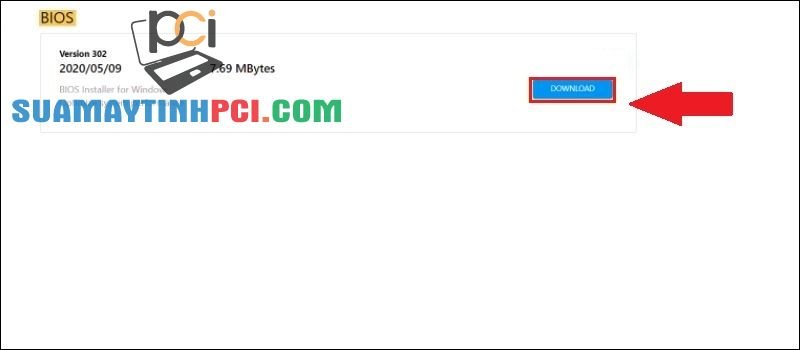
Tải về phiên bản BIOS thích hợp
Sau khi thực hiện tất cả những bước bạn phải khởi động lại máy tính để thiết bị cũng có thể cập nhật lại.
Một số mẫu laptop đang mua bán tại PCI Computer:
Cảm ơn bạn đã quan tâm tới bài viết này của chúng tôi. Hy vọng bài viết sẽ đem lại cho bạn những thông tin hữu ích.
máy tính, card màn hình, lỗi card, máy tính không nhận card màn hình
Bài viết (post) Máy tính không nhận card màn hình – Nguyên nhân và cách khắc phục – Thủ thuật máy tính được tổng hợp và biên tập bởi: suamaytinhpci.com. Mọi ý kiến đóng góp và phản hồi vui lòng gửi Liên Hệ cho suamaytinhpci.com để điều chỉnh. suamaytinhpci.com xin cảm ơn.

 Chuyên Nghiệp trong phục vụ với hơn 20 Kỹ thuật IT luôn sẵn sàng tới tận nơi sửa chữa và cài đặt ở Tphcm. Báo giá rõ ràng. 100% hài lòng mới thu tiền.
Chuyên Nghiệp trong phục vụ với hơn 20 Kỹ thuật IT luôn sẵn sàng tới tận nơi sửa chữa và cài đặt ở Tphcm. Báo giá rõ ràng. 100% hài lòng mới thu tiền.









